WooCommerce で卸売価格を設定する方法
公開: 2022-11-14B2B WooCommerce ストアを運営している場合、最優先事項の 1 つは卸売価格を設定する必要があります。
卸売価格を提示すると、リピート ビジネスを通じて卸売顧客と関わり、関心を維持することができます。 顧客はまとめて購入しているため、購入の割引を提供します。
大量注文や卸売顧客のために、WooCommerce で卸売価格を実装することを検討しましたか?
卸売価格を提供することで、オンライン ショップは、大量注文を行う必要のあるマーチャントにとってより魅力的になり、平均注文額が大幅に増加する可能性があります。 ただし、WooCommerce では、デフォルトで製品の標準価格に制限されています。
ここでは、WholesaleX で大量購入を計画している方のために、WooCommerce で卸売価格を作成する手順を説明します。
WooCommerce ストアに卸売価格を含める一般的なアプローチ
ここでは、サイトに卸売価格を含めるためのさまざまなアプローチの詳細について説明します。 利用可能なオプションを知ることで、状況に最適な方法を見つけることができます。
5 つの異なる方法で卸売価格を含めることができます。
どれが:
- WooCommerce ユーザーの役割ベースの価格設定
- WooCommerce 段階的価格設定
- 製品固有の卸売価格
- WooCommerce カテゴリ割引
- グローバル卸売割引
WooCommerce ユーザーの役割ベースの価格設定
ユーザー ロールを使用して、卸売価格を作成できます。 役割を指定して、それらの役割に応じて価格を決定できます。 つまり、ホールセールの顧客がサインインしたときに表示される価格は、割り当てられた役割によって異なります。
WooCommerce 段階的価格設定
段階的な価格設定では、製品ごとに異なる価格を設定できます。 顧客がより多くの製品を購入する場合、より高い割引を提供できます。 各層の価格と範囲を選択できます。
製品固有の卸売価格
必要に応じて、特定の製品に卸売価格を設定できます。 価格設定手法により、B2B WooCommerce ストアのアイテムを完全に制御できます。これにより、すべての製品を適切にカスタマイズできるためです。 ただし、この場合、割引は自動的に追加されません。 製品ごとに手動で設定する必要があります。 そして時間がかかります。 したがって、小規模なオンライン ストアでのみ機能する可能性があります。
WooCommerce カテゴリ割引
この戦略を使用すると、B2B WooCommerce ストアの価格を製品カテゴリ別に調整できます。 これは、ユーザーが選択した製品カテゴリに基づいて割引を受けることを意味します。 カテゴリを選択して価格を設定すると、そのカテゴリから購入した商品に卸売割引を適用できます。
グローバル卸売割引
グローバル卸売割引は、多くの B2B WooCommerce ストアで利用できるもう 1 つのオプションです。 この方法を使用すると、ほぼすべての割引を受けることができます。 各卸売注文に卸売割引を追加するのに役立ちます。 役割を作成し、関連する割引率を追加するだけで十分です。 したがって、サインイン後の B2B ロールの次の購入に卸売割引が適用されます。
Woocommerceで卸売価格を設定するには?
卸売価格を設定する方法がわかったので、次に進み、wooCommerce で卸売価格を設定する方法について説明します。 ですから、時間を無駄にせず、前に進みましょう。
製品ラベルについて
1. WordPress ダッシュボード→製品→すべての製品に移動します。

2. 製品を選択し、[編集] をクリックします。 WholesaleX B2B スペシャルで、基本価格を入力します。 次に、[更新] をクリックします。
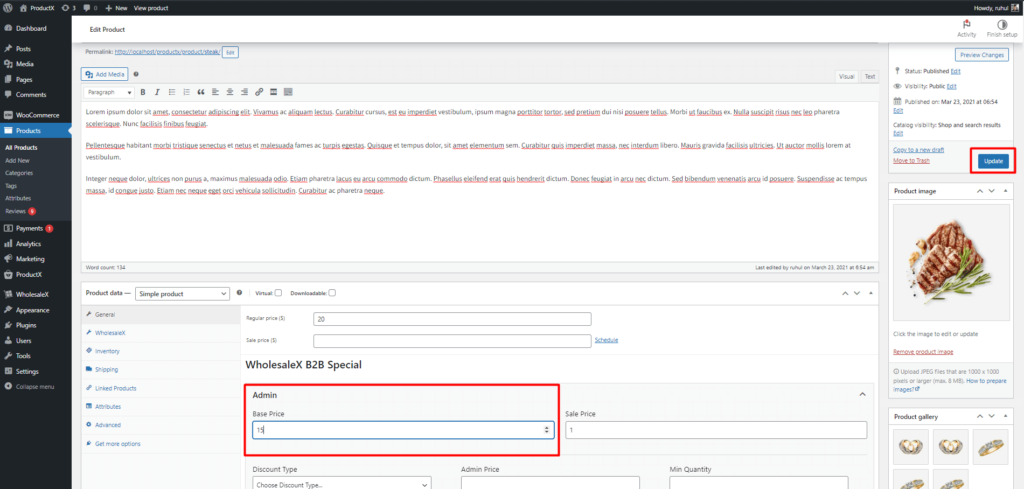
これで、製品ラベルの卸売価格の設定が完了しました。
グローバル設定
WholesaleX をダウンロード
まず、WholesaleX をダウンロードしてインストールします。 ここに、WholesaleX をインストールするための完全なガイドラインがあります。
1. WordPress ダッシュボードにアクセスします。

2. 次に、WholesaleX → 動的ルールに移動します。
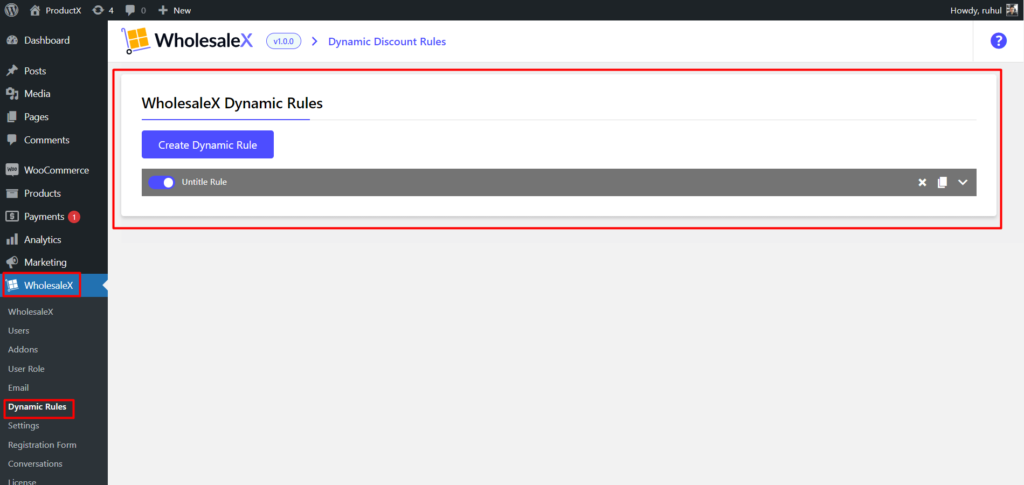
3. 「動的ルールの作成」をクリックします。 クリックすると拡大します。 ルールのタイトルに名前を付けます。
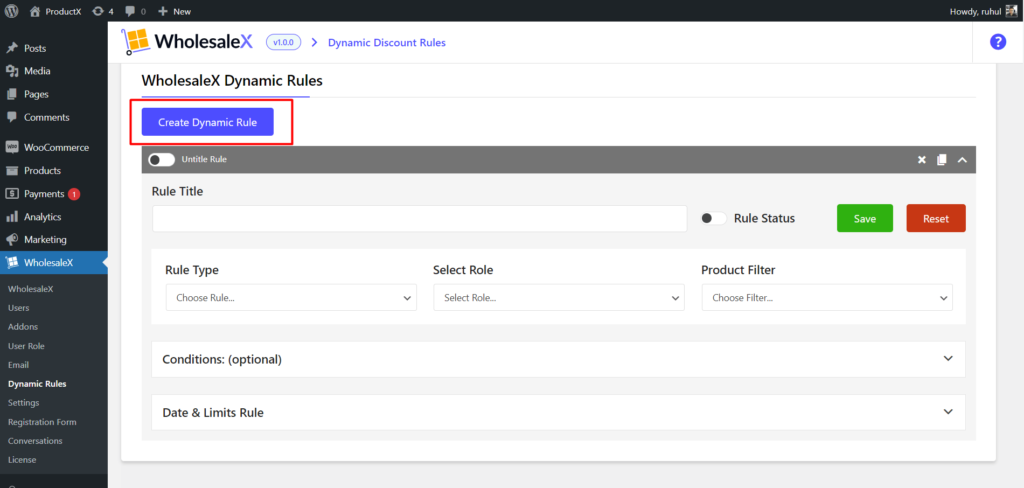
4. ルール タイプで、製品割引を選択します。
[ユーザー/ロールの選択] で、(必要に応じて) 次のいずれかを選択します: すべてのユーザー / すべてのロール / 特定のユーザー / 特定のロール。
製品フィルターのドロップダウン メニューから希望のオプションを選択します。
ドロップダウンから割引タイプを選択します。 割合または金額を選択します。 次に、割引額を入力します。
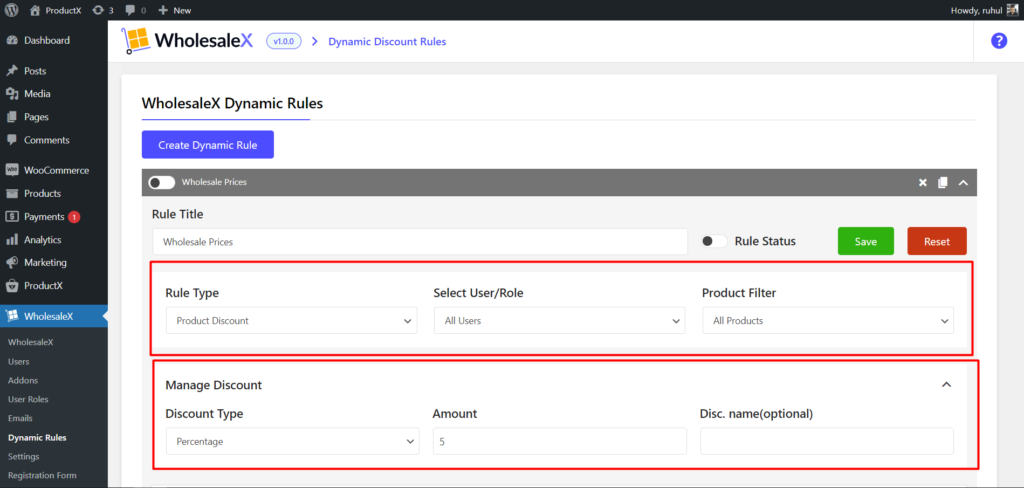
5. [保存] をクリックし、トグル バーを有効にして割引を有効にします。
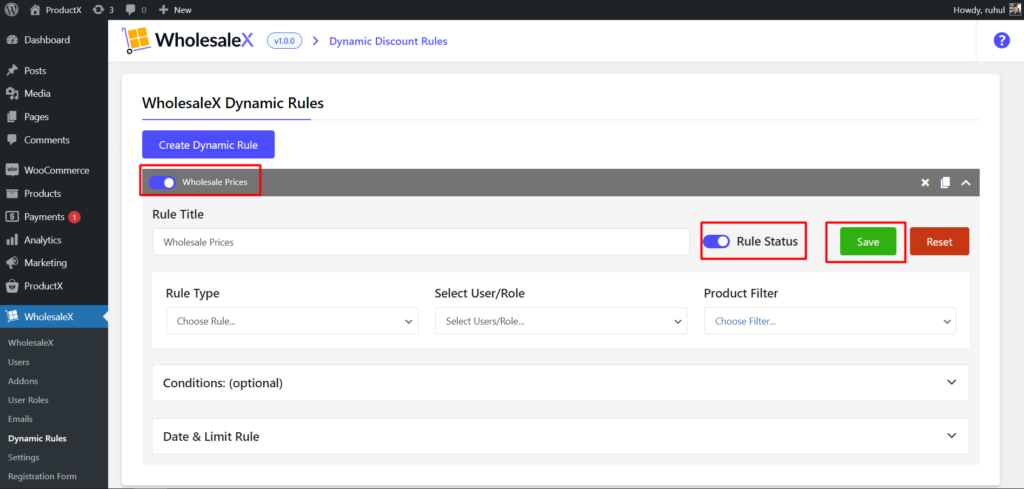
以上で、卸売価格の設定は完了です。
結論
最後に、WooCommerce で卸売価格を設定する方法に関するガイドを終了しました。 また、ユーザーの役割、階層、カテゴリ、グローバルおよび特定の製品ごとに価格を微調整できる 5 つのアプローチについても説明しました。 この記事が、B2B WooCommerce の卸売価格の設定方法を理解するのに役立つことを願っています。
今後のご活躍を心よりお祈り申し上げます。
YouTube チャンネルで WordPress のビデオ チュートリアルをご覧ください。 また、Facebook や Twitter で定期的に最新情報を入手してください。
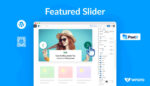
WordPressホームページに注目のスライダーを追加する方法


Twenty Twenty-two テーマを使用した WordPress フルサイト編集
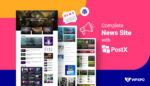
完全なサイトを作成するための最高の WordPress ニュース プラグイン
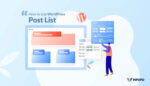
WordPress 投稿リスト スタイルを作成する方法【デモガイド】
